Como gerenciar o conteúdo do blog com o Trello: examinador de mídia social
Ferramentas De Mídia Social Blogging / / September 25, 2020
 Você precisa de uma maneira melhor de gerenciar o conteúdo do seu blog?
Você precisa de uma maneira melhor de gerenciar o conteúdo do seu blog?
Procurando uma ferramenta para delinear o fluxo de trabalho de seu blog do início ao fim?
Neste artigo, você descubra como organizar efetivamente como você faz brainstorming, escreve e publica o conteúdo do seu blog com o Trello.
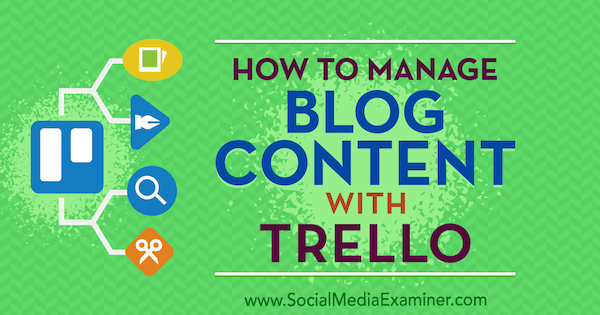
Nº 1: Crie uma placa Trello para o fluxo de trabalho do seu blog
Trello é a sua solução completa para organizar o conteúdo do seu blog, desde a concepção até a publicação. O que torna o Trello ideal para esse fluxo de trabalho é que você pode classificar suas listas em ordem cronológica para dar suporte à criação de conteúdo de blog.
Comece inscrevendo-se para uma conta Trello gratuita. Enquanto planos pagos estão disponíveis, um plano gratuito é mais do que suficiente para a produção de conteúdo para o seu blog. Se você é novo no Trello, é uma boa ideia ler primeiro este artigo sobre começando com Trello.
Depois de se inscrever, você terá acesso à página principal do quadro e das equipes, que é o centro de todos os quadros e equipes dos quais você é membro. As placas são as principais interfaces do Trello; você passará a maior parte do tempo aqui. Se você tem um
O Trello define uma “equipe” como um conjunto de painéis e pessoas que você pode usar para organizar seu blog e outros aspectos de seu negócio. Por exemplo, sua equipe de marketing pode ter apenas um conselho, mas faz parte de uma série de conselhos que correspondem às divisões da sua empresa (como Jurídico, Recursos Humanos, etc.).
Criar um quadro para o conteúdo do seu blog é fácil. Simplesmente clique no cartão Criar Novo Quadro.
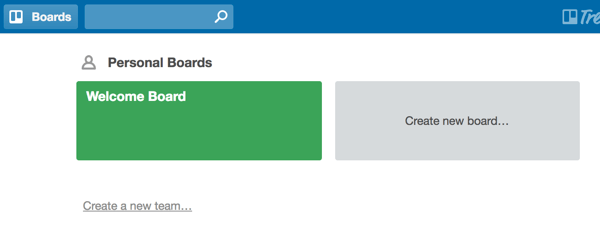
Nomeie seu conselho de forma direta, como o Blog da minha empresa.
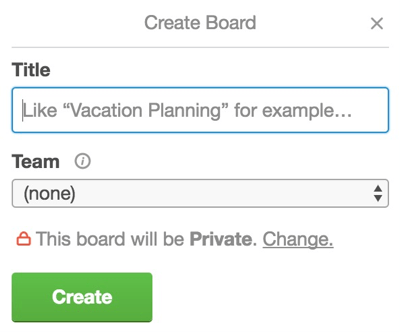
Depois de criar seu quadro, você pode começar a adicionar listas para preencher o quadro. Listas são colunas verticais que atuam como suas próprias categorias para vários tópicos e tarefas.
Para apoiar os fluxos de trabalho de ideação para publicação, clique em Adicionar uma lista ... e nomeie sua primeira lista de ideias para blogs, ou algo semelhante. Este é o lugar para onde todas as suas sugestões de postagem no blog irão.
As listas subsequentes em seu quadro devem refletir o fluxo de trabalho de criação de conteúdo de maneira lógica. Por exemplo, nomeie a próxima lista Artigos sendo escritos (para conteúdo em andamento).
Se você deseja criar uma lista de postagens de convidados (que você lançará para outros blogs), crie uma lista chamada Artigos para oferecer. Você pode usar essa lista para todas as postagens que acha que seriam ideais para outros blogs em um campanha de backlink esforço.
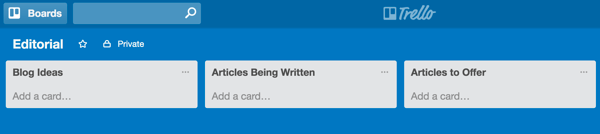
Se alguém supervisiona os padrões de conteúdo do seu blog, crie uma lista intitulada Enviado para aprovação ou algo semelhante. Depois de escrever o primeiro rascunho de um artigo, você arrastará e soltará o cartão da lista Artigos sendo escritos para a lista Enviados para aprovação. Normalmente, o editor ou outro gerenciador de conteúdo revisará o cartão com a nova postagem do blog nesta lista.
Para completar as listas em seu quadro, adicione uma lista chamada Aprovado / Pendente para conteúdo que obtém aprovação editorial e adicione uma lista chamada Publicado para conteúdo postado em seu blog.
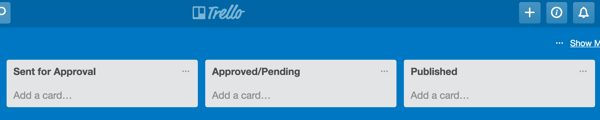
Nº 2: Estabeleça Diretrizes para Ideação de Conteúdo
Agora que você configurou o fluxo de trabalho do seu blog no quadro, é importante estabelecer um sistema para iniciar o processo de criação de conteúdo. Normalmente, isso começa com a ideação, que é centralizada na lista de ideias do blog.
Uma lista como essa é melhor reservada para argumentos de venda que os escritores enviam para o seu blog. Um editor ou pessoa sênior de sua equipe deve monitorar essa lista para garantir que os argumentos de venda dos redatores sejam recebidos e depois aprovados, negados ou devolvidos para esclarecimento.
Cada vez que você receber uma proposta, adicione um cartão à lista de ideias do blog. Os cartões são unidades individuais dentro de listas. Um cartão geralmente corresponde a uma tarefa que você deseja realizar, como um novo argumento de venda para um tópico de blog ou um artigo recém-enviado.
Para adicionar um cartão, clique em Adicionar um cartão... na parte inferior da lista ou clique no ícone de três pontos (…) no canto superior direito da lista e escolha Adicionar cartão.
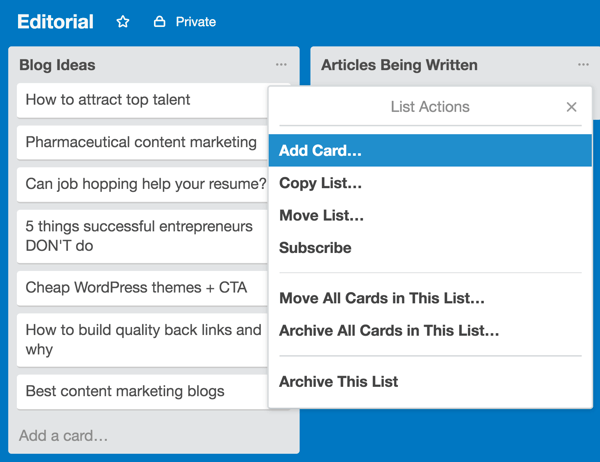
Quando um membro da equipe adiciona um cartão à lista de ideias do blog, é importante notificar o editor ou pessoa sênior de sua equipe. Para fazer isso, clique no cartão para abri-lo, Escreva um comentário no campo de comentário, e dirija seu comentário ao membro da equipe relevante (clique no sinal @ para encontrar essa pessoa). Clique em Salvar para tornar o comentário visível para o resto do quadro.
Obtenha o treinamento de marketing do YouTube - online!

Quer melhorar seu engajamento e vendas com o YouTube? Em seguida, participe do maior e melhor encontro de especialistas em marketing do YouTube para compartilhar suas estratégias comprovadas. Você receberá instruções passo a passo ao vivo com foco em Estratégia, criação de vídeo e anúncios do YouTube. Torne-se o herói de marketing do YouTube para sua empresa e clientes conforme você implementa estratégias que obtêm resultados comprovados. Este é um evento de treinamento online ao vivo de seus amigos no Social Media Examiner.
CLIQUE AQUI PARA MAIS DETALHES - A VENDA TERMINA EM 22 DE SETEMBRO!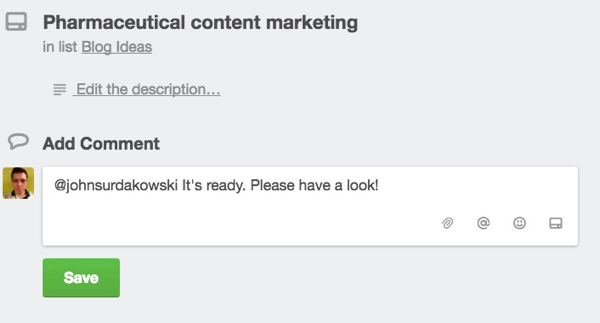
Usando os campos de comentário úteis no cartão, os membros da equipe podem se comunicar uns com os outros e mover o processo de idealização.
Suponha que um membro da equipe adicione um argumento de venda à lista de ideias do blog. O editor pode notificar o redator para fornecer informações adicionais ou aprovar formalmente a ideia e movê-la para a lista de Artigos sendo escritos.
# 3: Use power-ups para integrar serviços de terceiros que você utiliza
Embora não haja espaço suficiente para incluir seu conteúdo do blog no próprio cartão, você pode adicionar um link para ele no campo de comentários. Por exemplo, se o seu conteúdo reside em um Documento Google, inclua um link para ele ao notificar o editor de que o rascunho está pronto para revisão.
Uma solução mais elegante, porém, é anexar conteúdo com o recurso de inicialização do Trello. Os power-ups são aplicativos e ferramentas adicionais que se integram perfeitamente ao Trello para um desempenho aprimorado. Por exemplo, a inicialização do Google Drive permitirá que sua equipe compartilhe documentos, imagens e vídeos do Google Drive facilmente dentro do Trello.
Para habilitar um power-up, clique em Mostrar Menu no canto superior direito da tela.
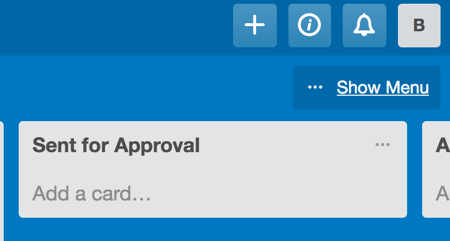
O menu que se abre oferece aos membros da equipe uma visão de cima para baixo de qualquer ação que acontece no quadro de sua equipe. Selecione Power-Ups no menu.
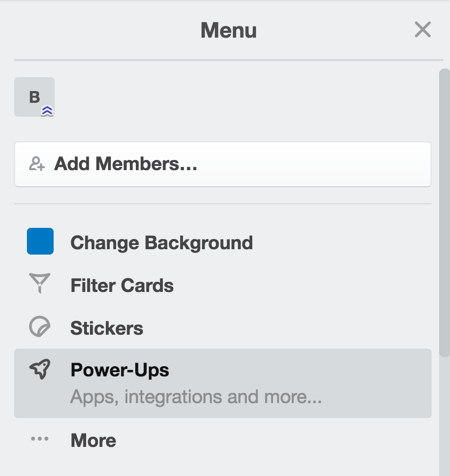
Escolha na lista qual power-up você deseja habilitar. Nota: Você pode escolher apenas um power-up no plano gratuito; no entanto, isso deve ser suficiente se você estiver usando sua placa para a criação de conteúdo de blog.
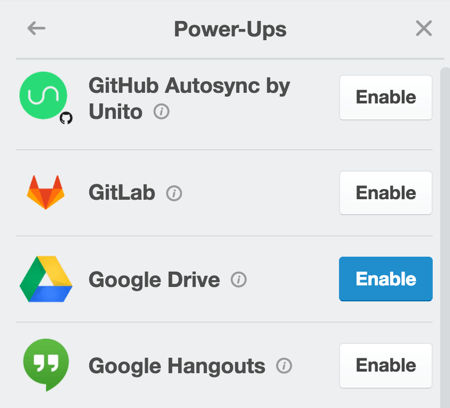
Nº 4: Mova os cartões para novas listas para refletir o progresso do conteúdo
Conforme o conteúdo avança em seu fluxo de trabalho, arraste e solte as cartas da esquerda para a direita no tabuleiro. Por exemplo, se um cartão representa um conteúdo que foi concluído, arraste-o da lista Artigos sendo escritos para a lista Enviados para aprovação.
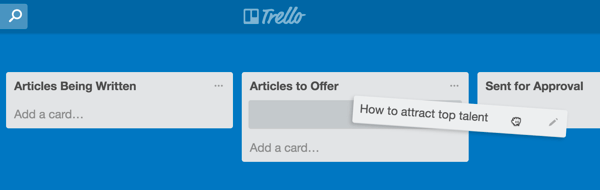
Quando um cartão é movido para a lista Enviados para aprovação, os editores e escritores podem se comunicar perfeitamente dentro do próprio cartão. Eles podem se notificar para solicitar alterações ou atualizações na postagem do blog.
Quando o editor aprovar o artigo, mova o cartão para a lista de Aprovados / Pendentes, onde está a apenas uma parada de ser publicado.
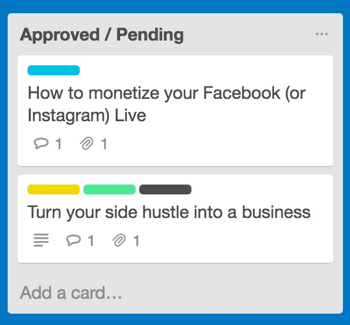
Finalmente, quando o artigo for publicado em seu blog, dê um tapinha nas costas e mova o cartão para Publicado, sua parada final no quadro!
Nº 5: arquivar cartões de conteúdo publicados regularmente
Dependendo de quão agressivamente você publicar conteúdo em seu blog (blogs maiores publicam várias vezes por semana, enquanto os menores tendem a publicar uma vez por semana ou menos frequentemente), sua lista publicada eventualmente terá muitos cartões ocupando espaço verticalmente no tela.
Para limpar seu quadro e deixar claro qual conteúdo ainda está sendo desenvolvido e o que já está ativo, arquive os cartões de postagens de blog que já foram publicados. Para fazer isso, abra o cartão da postagem publicada e clique em Arquivo na seção Ações.
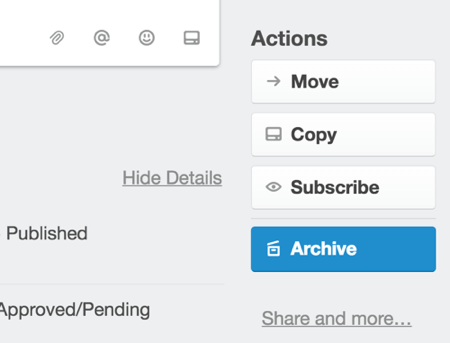
Você verá então “Este cartão está arquivado” no canto superior esquerdo do cartão.
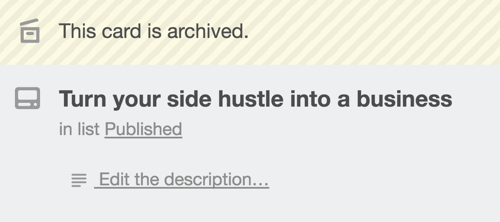
Para acessar conteúdo arquivado, abre o menu a direita, selecione mais, e depois selecione Itens Arquivados.
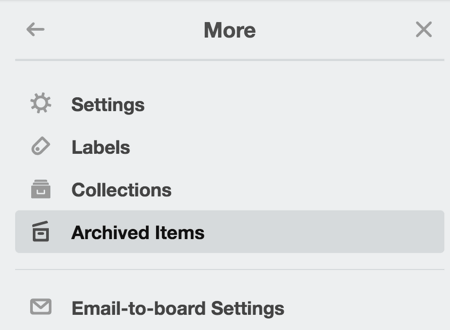
Conclusão
Trello é uma das mais conhecidas ferramentas de equipe / produtividade disponíveis. Sua popularidade crescente nos últimos anos é uma prova do grande valor que oferece aos profissionais de marketing.
Se você gerencia um blog, o Trello o ajudará a rastrear o fluxo de trabalho do blog desde o brainstorming até a publicação. Ele também fornece recursos excelentes se você produzir conteúdo de blog com uma equipe.
O que você acha? Você já tentou usar o Trello para gerenciar o conteúdo do seu blog? Que dicas você pode oferecer? Por favor, compartilhe seus pensamentos nos comentários.



